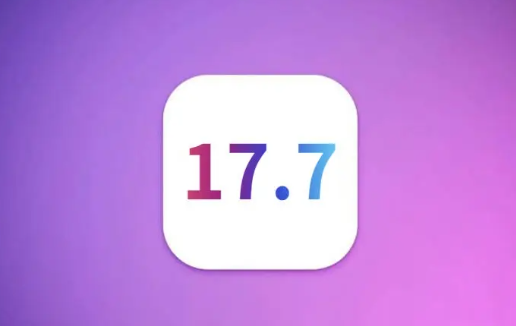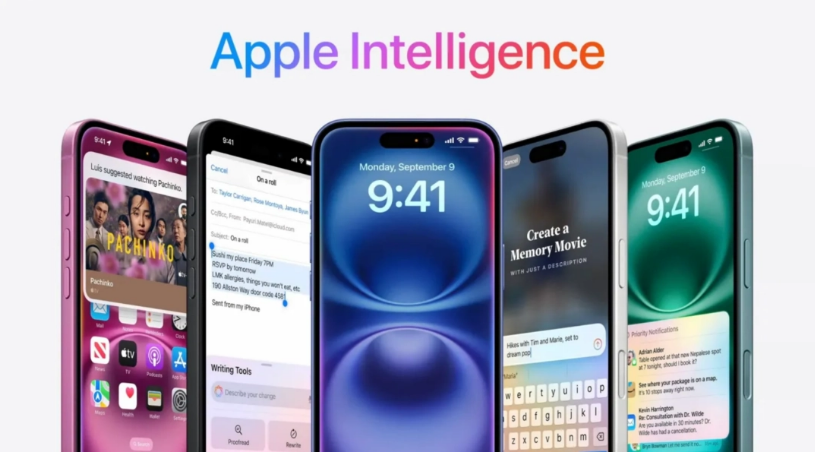像文本和图片一样,有时我们还将重要信息存储在iPhone语音备忘录中。但是,当我打开iPhone语音备忘录时,我发现先前存储的语音备忘录丢失了!如何处理iPhone录制备忘录消失了?今天,编辑将教您几种恢复iPhone语音备忘录的方法,以便您的麻烦可以“扫除”!
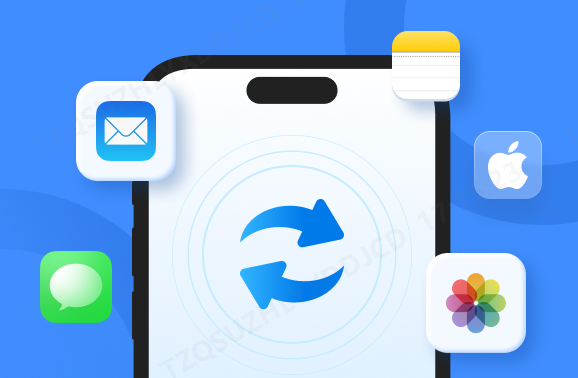
1:检查最近删除的文件夹iPhone语音备忘录是否意外丢失了?不要恐慌! Yuzi将带您逐步检索丢失的语音备忘录。让我们从“最近删除的文件夹”开始:
步骤1:在iPhone上查找并打开[语音备忘录],在备忘录的主要接口中,选择[最新删除]选项。
步骤2:在最近删除的文件夹中,我们可以看到最近删除的备忘录的列表。查找要恢复的语音备忘录,然后单击[编辑]。
步骤3:单击左下角的[恢复]按钮,语音备忘录将恢复为[所有记录]。
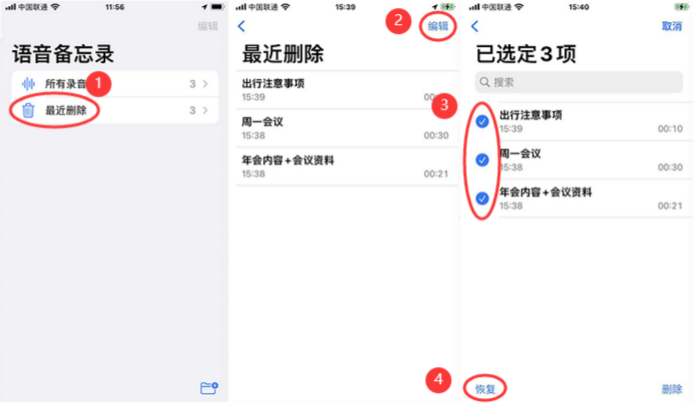
单击以下载“ HI格式数据恢复主”;
第二个:还原iTunes备份的iPhone语音备忘录,如果您以前备份iPhone语音备忘录,则可以从iTunes备份中恢复它们。但是,请注意,此操作覆盖iPhone上的所有现有数据,因此建议在操作前进行备份。
恢复步骤:
将iPhone连接到计算机并打开iTunes。
单击iTunes中的手机图标以输入[摘要]接口。
选择[还原备份],选择要还原的语音备忘录备份,然后单击[Restore]。只需等待恢复完成即可。
三:使用数据恢复工具
如果您没有提前备份重要信息的习惯,如何恢复iPhone语音备忘录?您可以使用Apple Data Repair工具,专业的Apple数据恢复软件。无需备份,您可以轻松恢复消失的iPhone语音备忘录。除了语音备忘录外,它还支持恢复Apple数据的恢复,例如备忘录,短信,地址书籍,照片等!
恢复步骤:
步骤1:使用数据电缆连接设备和计算机,解锁设备,然后在设备侧单击“信任”。打开Apple数据恢复工具,然后单击“从设备恢复数据”。
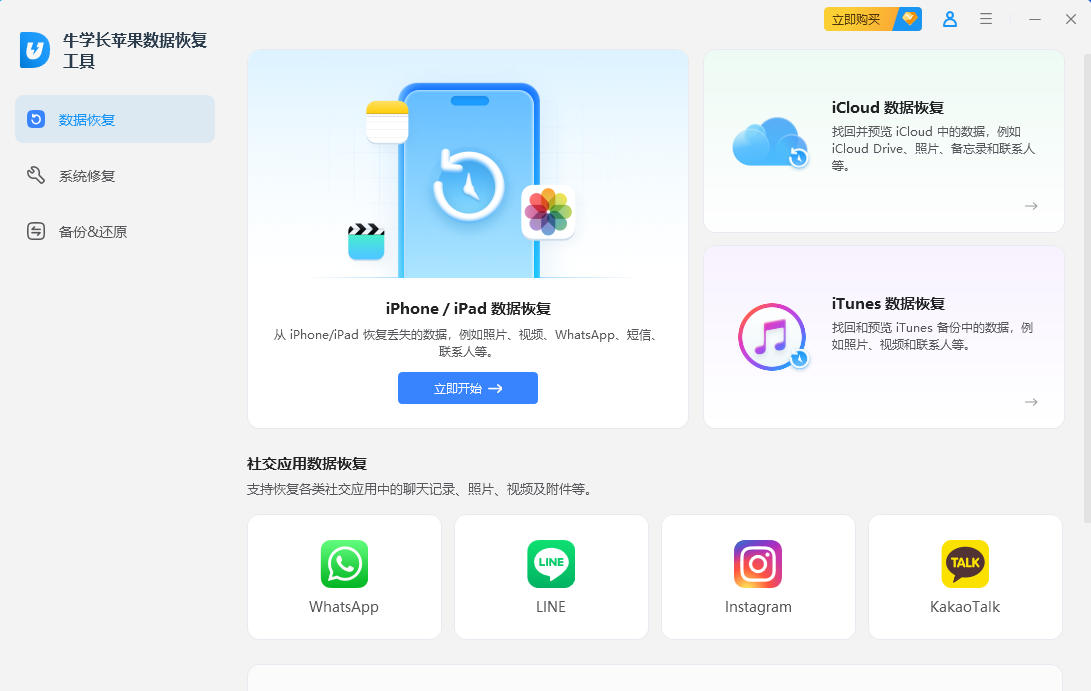
步骤2:检查需要恢复的数据类型,在此处选择“备忘录附件”,然后单击“扫描”,然后等待软件扫描完成。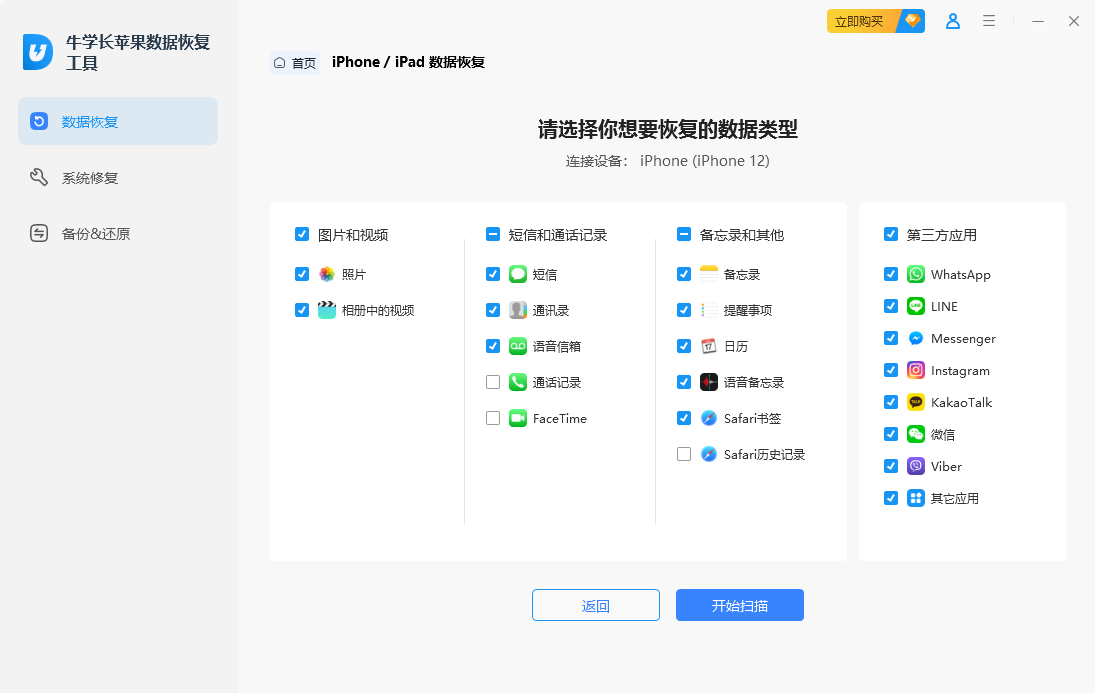
步骤3:扫描完成后,根据类别进行扫描文件。您可以选择“显示所有数据”或“仅显示删除数据”,然后找到我们要恢复的语音备忘录,检查并单击恢复。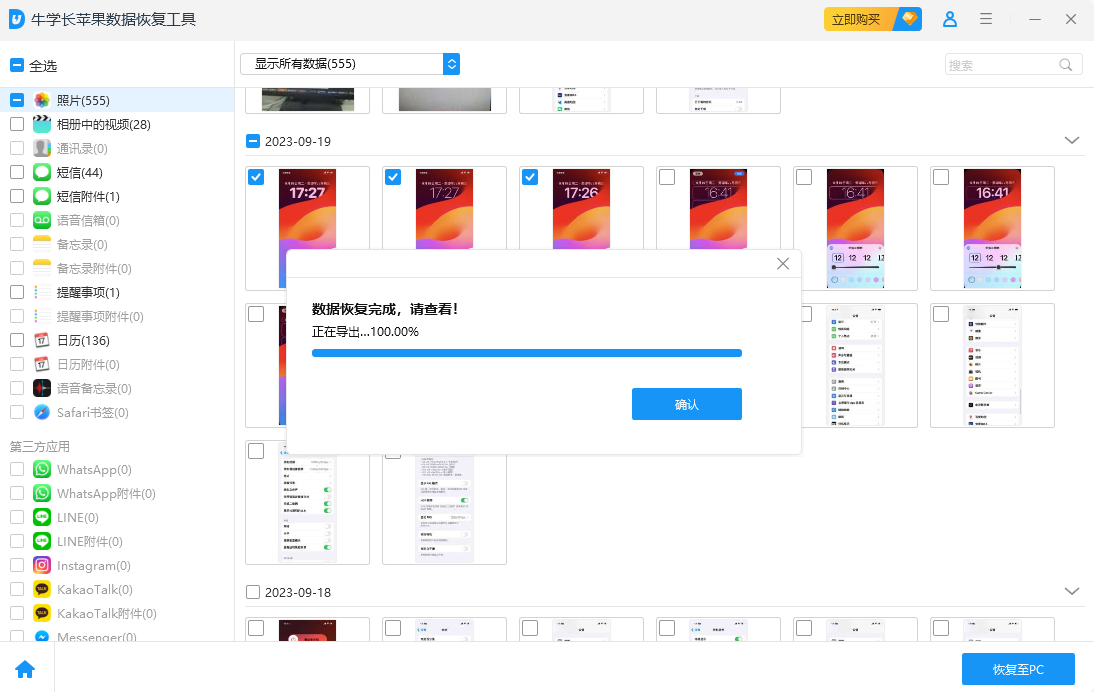
以上是iPhone语音备忘录不见了?苹果手机备忘录恢复办法分享的详细内容。有关更多信息,请注意9158App的其他相关文章!